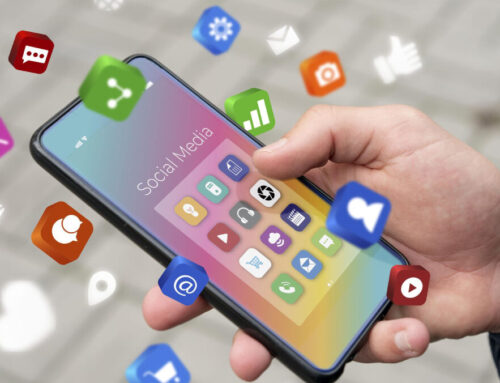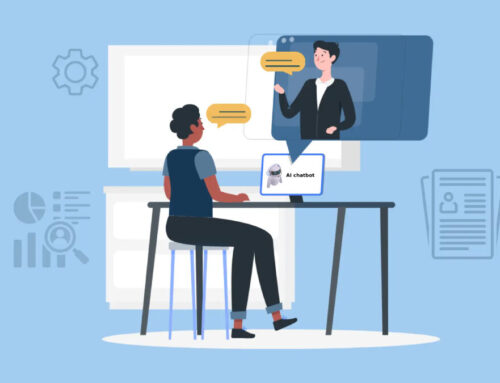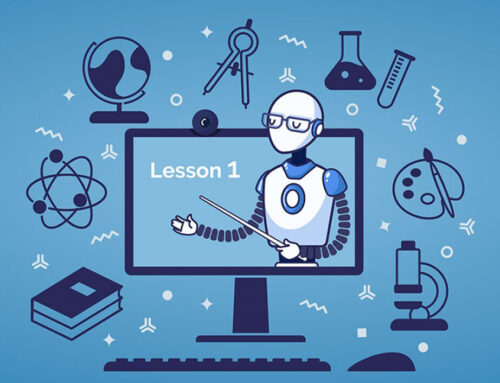macOS 101: Mac app ကို quit ဘယ်လိုလုပ်ရမလဲ ?
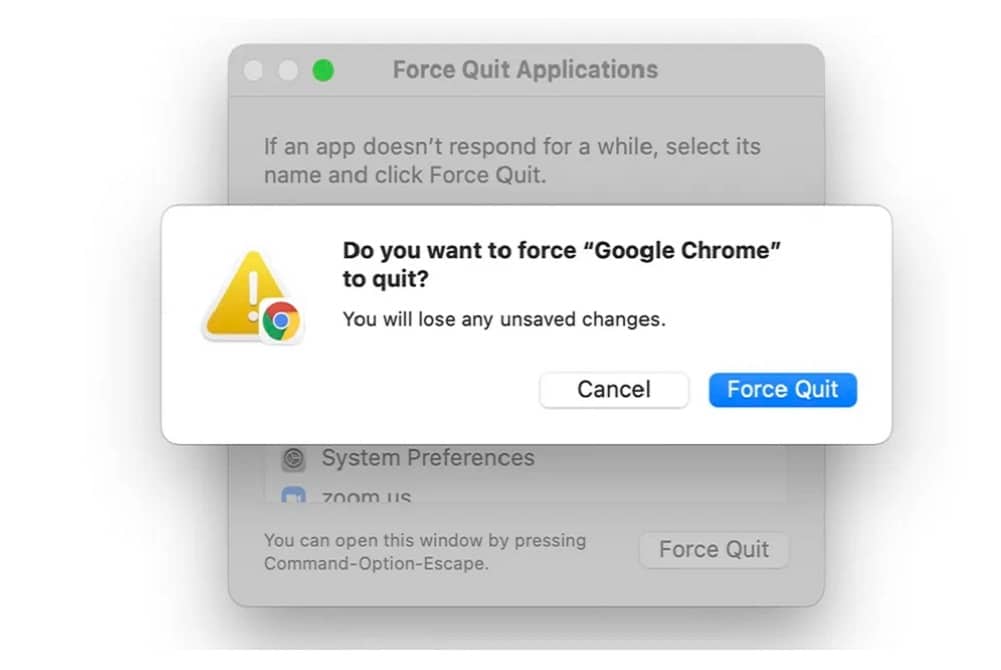
MacOS ပေါ်ရှိ Applications များသည် ပုံမှန် အားဖြင့် ကောင်းမွန်စွာ ပြုမူ လုပ်ဆောင် ကြပါတယ်။ သို့သော် ၎င်းတို့သည် အလုပ် မလုပ်တော့ဘဲ ရပ်တန့်ပြီး Mac တစ်ခုလုံးကို နှေးကွေး စေနိုင်သော အချိန်များ ရှိပါတယ် ။ ၎င်းသည် နောက်ဆုံးပေါ် Monterey beta များနှင့် ကစားလျှင် မကြာခဏ ဖြစ်တတ်ပါတယ်။ အဲ့လို ဖြစ်ပေါ် လာပြီဆိုရင် app မှ quit လုပ်ရန် အချိန် ရောက်ပြီပဲ ဖြစ်ပါတယ်။
ပထမဆုံး လုပ်ရမှာက app ကို ပုံမှန် ဖယ်ရှားရန် ကြိုးစားခြင်း ဖြစ်ပါတယ်။
• menu bar ရှိ app ၏ icon ပေါ် right-click နှိပ်၍“ Quit” ကို ရွေးပါ။
• Command-Q key ကိုနှိပ်ပါ။
သို့သော်၊ app သည် frozen ဖြစ်သွားလျှင် (သို့မဟုတ်) ပျောက်ကွယ်သွားမည် ဆိုလျှင် quit လုပ်ရန် အကြိမ်ဖန် များစွာ ပြုလုပ်ရန် လိုအပ်ပါတယ်။ တနည်းကား၊ ဤသို့ ပြုလုပ်ရန် နည်းလမ်း နှစ်မျိုး ရှိပါတယ်။
• အပေါ် ဘယ်ဘက်ထောင့် ရှိ Apple ခလုတ်ကို နှိပ်၍“ Force Quit” (သို့)“ For Quit” ဆိုသည့် ရွေးစရာကို ရှာပါ။
• Command-Option-Esc ကို နှိပ်ပါ။
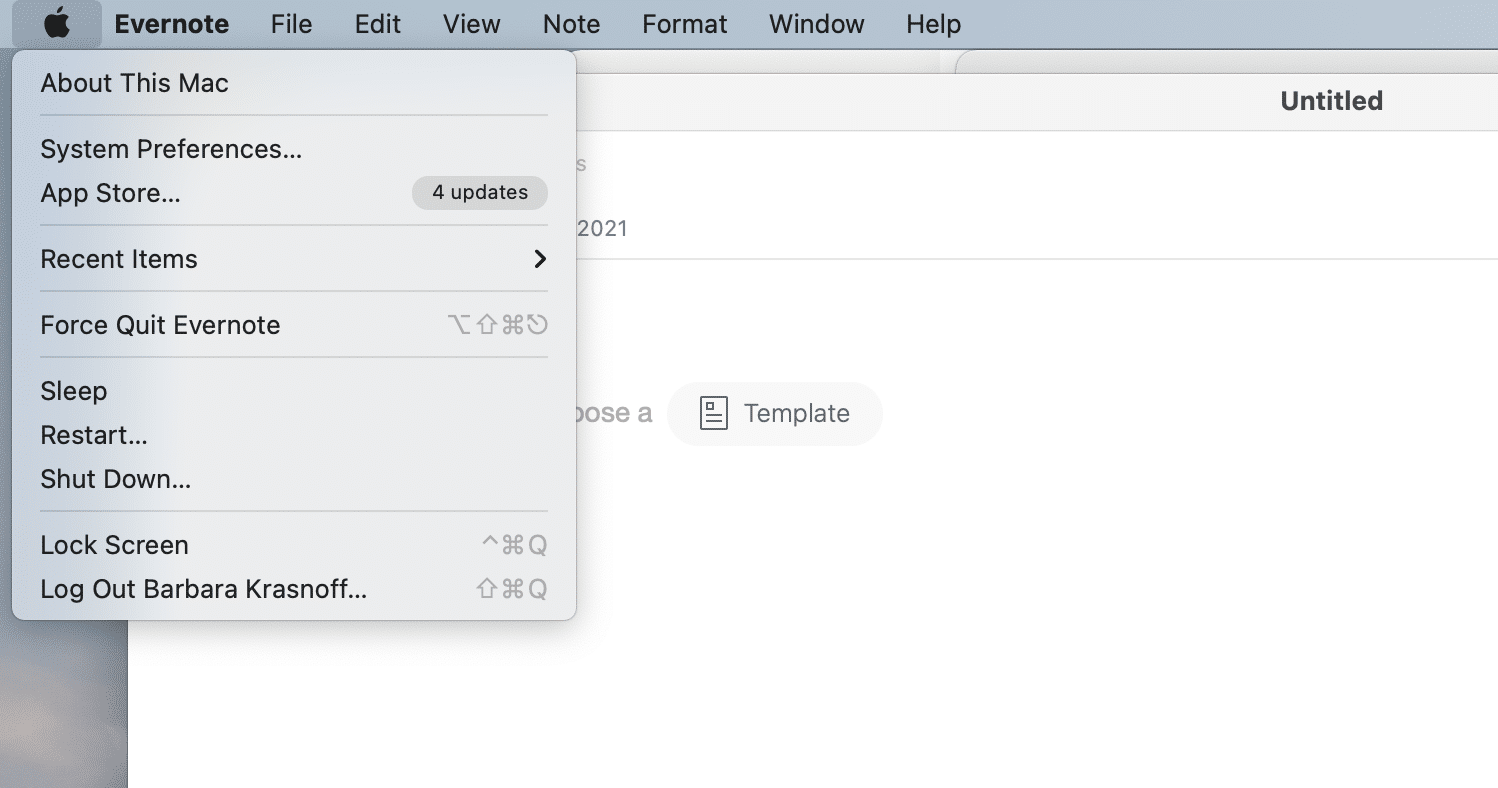
မည်သည့် နည်းဖြင့်မဆို ဤသည် လက်ရှိ active apps များ စာရင်းရှိလိမ့်မည် ဖြစ်သော“ Force Quit Applications” အကွက် ပေါ်လာ လိမ့်မည်။ troublesome app ကို Highlight ပြပြီး“ Quit” ခလုတ်ကို နှိပ်ပါ။ သေချာလားဟု မေးပါလိမ့်မယ်။ “ Force Quit” ကို နှိပ်ပြီး နောက်ဆုံး app ကို ပိတ်လိုက်ပါ။
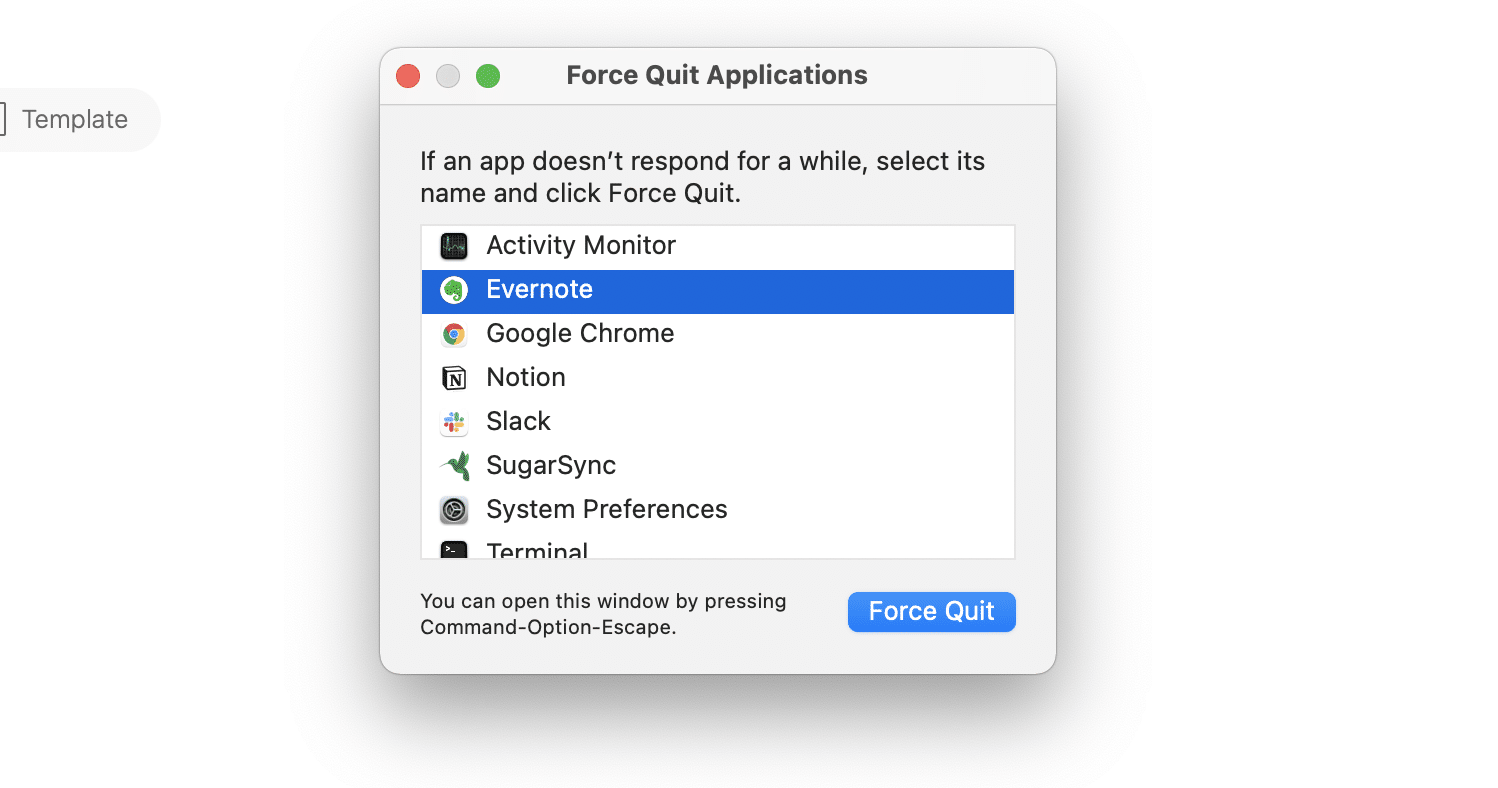
အကယ်၍ အကြောင်းပြချက် တစ်ခု အနေဖြင့်“ Force Quit” menu ကို မသုံးနိုင်ပါက၊ Activity Monitor ကို သုံးခြင်းဖြင့် app ကို သုံး၍ Mac ပေါ်ရှိ active processes များ အားလုံးကို စာရင်း ပြုစုသည့် နောက် နည်းလမ်းတစ်ခု ရှိသေးပါတယ် ။ Activity Monitor ကိုရောက်ရန် :
• Spotlight Search ကို အသုံးပြု၍“ Activity Monitor” ကို ရှာပါ။
• Finder တွင် ဘယ်ဘက် menu မှ Applications ကိုနှိပ်ပါ။ ရရှိသော apps များ စာရင်းတွင် folder ကို ဖွင့်ရန် Utilities များကို နှစ်ချက် နှိပ်ပါ၊ ပြီးနောက် Activity Monitor ကို နှစ်ချက် နှိပ်ပါ။
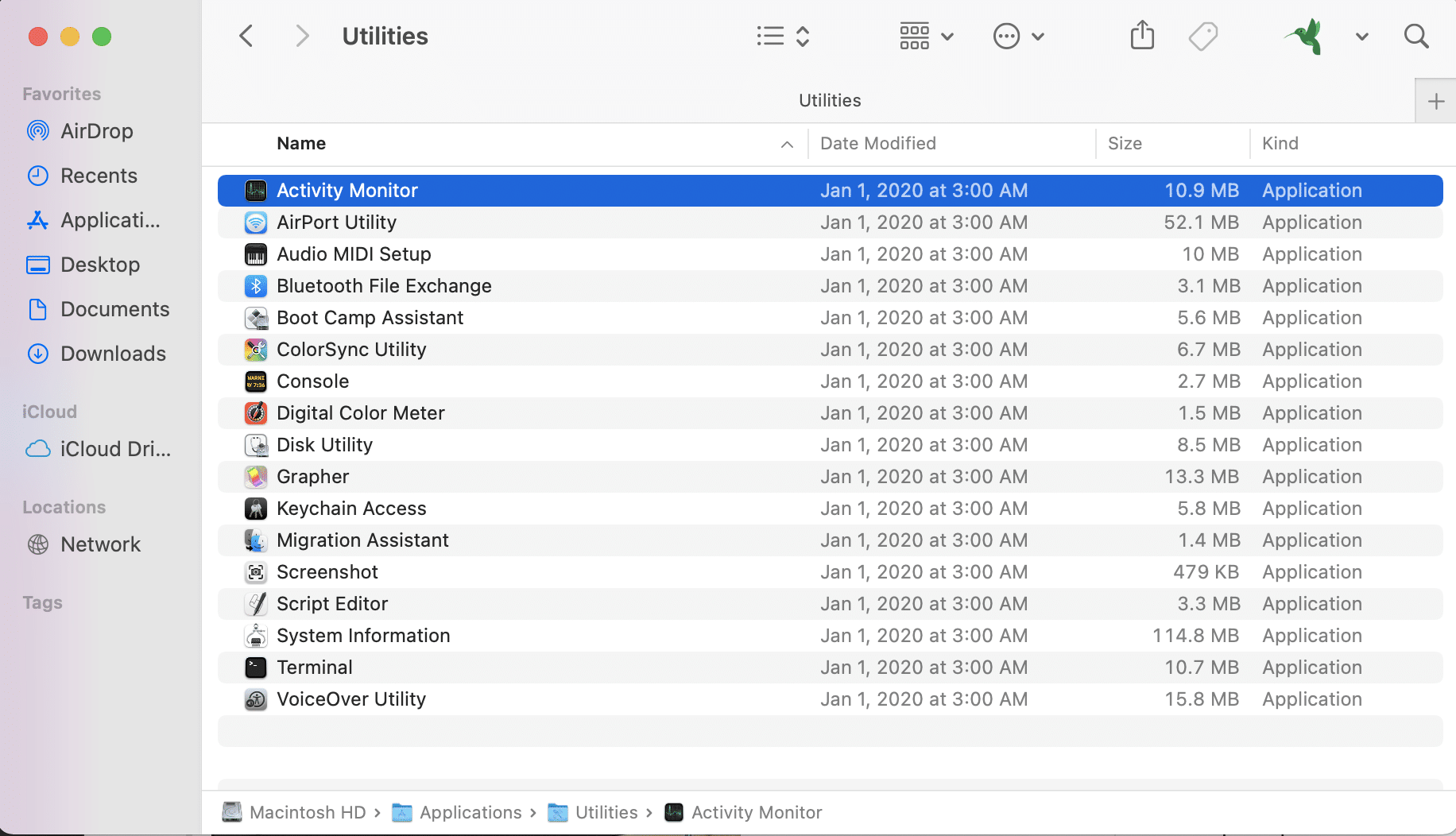
• misbehaving app ပါ ၀ င်သင့်သည့် active processes များ စာရင်းကို တွေ့ပါ လိမ့်မည်။ ၎င်းသည် long list ဖြစ်လိမ့်မည်၊ ထို့ကြောင့် ပိုမို လွယ်ကူစွာ ရှာဖွေရန် စာရင်းကို အက္ခရာစဉ် အတိုင်း ပြုလုပ်ရန်“ Process Name” ခေါင်းစဉ်ကို နှိပ်နိုင်ပါတယ် ။ အကယ်၍ app သည် CPU ကို ဖိအား ပေးနေသည်ဟု သံသယ ရှိပါက “% CPU” ခေါင်းစဉ်ကို နှိပ်၍ စာရင်း၏ ထိပ်ဆုံးတွင် ထားနိုင် ပါတယ်။

• quit လုပ်ချင်သော app ကို Highlight ပြပါ။ window ထိပ်ရှိ“ x” icon ကိုနှိပ်ပါ။
• “ Force Quit” ကိုနှိပ်ပါ။
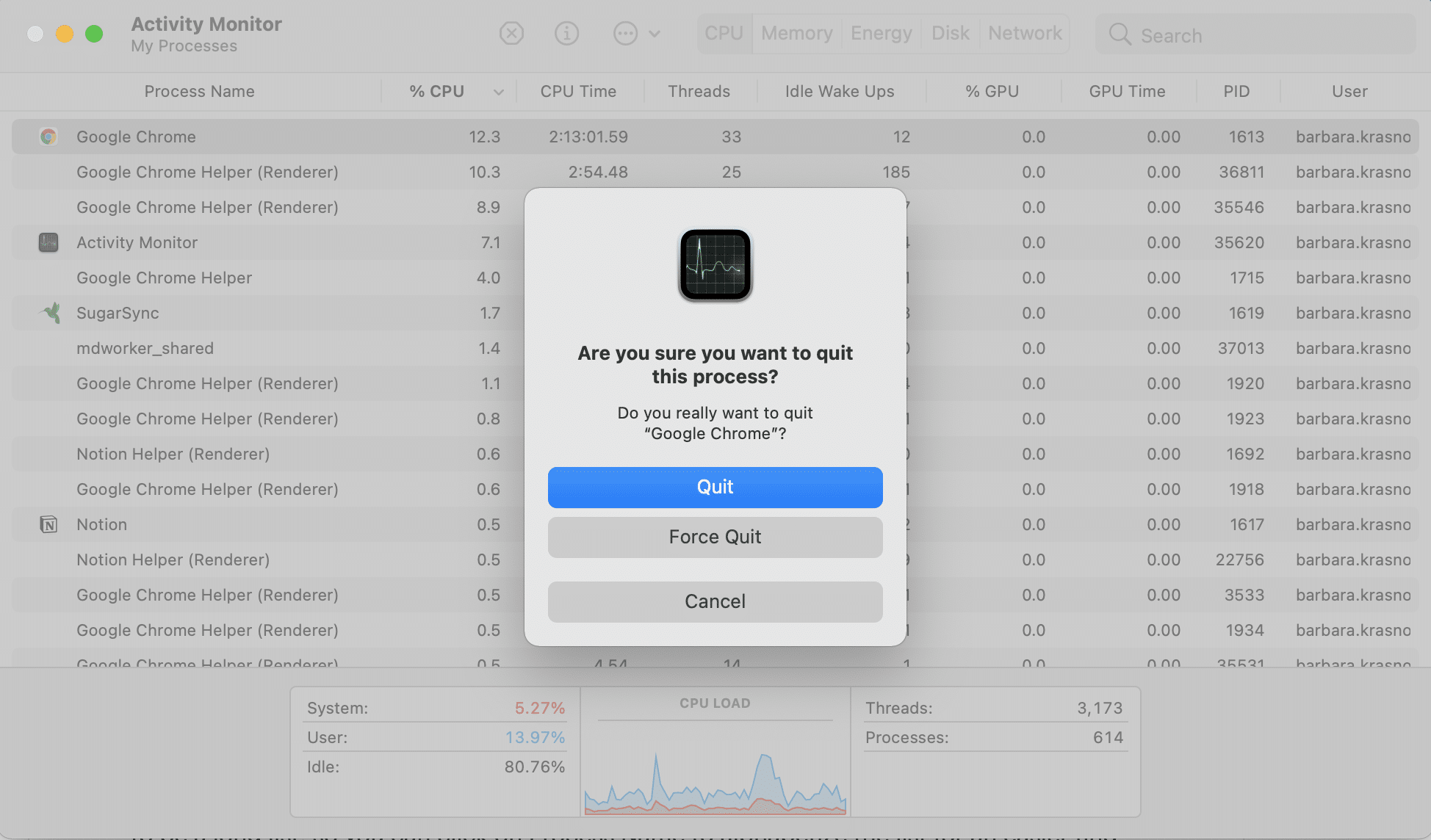
လုပ်ဆောင်ရတာ အခက်အခဲ များနေလျှင်, system ကို အမြဲ shut down ချ နိုင်ပါတယ်။ လက်ရှိ လုပ်ဆောင်နေသည့် အရာအချို့ကို ဆုံးရှုံးကောင်း ဆုံးရှုံးနိုင်ပါတယ်။ သို့သော် ၎င်းသည် အကန့် အသတ် ဖြစ်စေသည့် app ကို ပိတ်လိမ့်မည် ဖြစ်ပါတယ်။
• Power ခလုတ်ကို ((သို့မဟုတ်) Mac တွင် Touch Bar ရှိပါက Touch ID ခလုတ်) display ပေါ်တွင် Apple logo မတွေ့မချင်း ဖိထားပါ။
• System ဟာ restart ကို နှိပ်ပြီး ပြန်လည်စတင် ပါလိမ့်မည်။ Reference: The Verge
သတင်းဆောင်းပါးများ ဖတ်ရှုနိုင်ရန် နှင့်ရသစုံ ဗီဒီယိုများကို လက်မလွတ်တမ်း ကြည့်ရှုနိုင်ရန် Mitelar Facebook Page , Mitelar Website နှင့် Mitelar Youtube Channel တို့တွင် အသေးစိတ် ဝင်ရောက်လေ့လာကြည့်ရှုနိုင်ပြီး Like နဲ့ Followလေးလုပ်ထားဖို့လဲမမေ့ပါနဲနော်…။